Hostwinds Tutoriais
Resultados da busca por:
Índice
Como montar o armazenamento de objetos para um VPS (Ubuntu 18.04)
Sistema de arquivos S3 (s3fs.) é um utilitário que permite que os contêineres de armazenamento de objetos remotos, ou baldes, sejam exportados como um sistema de arquivos local.Isso significa que o armazenamento de objetos do Host Winds pode ser montado em um VPS, e o usuário pode ter acesso ao armazenamento escalável e estático localmente. Armazenamento de objetos Pode ser usado para armazenar backups, compartilhamento de arquivos ou outros dados não estruturados.O guia abaixo explicará as etapas necessárias para montar o armazenamento de objetos do Host Winds em um servidor Ubuntu 18.04.
Etapa 1: instalar o S3FS-Fuse:
Acesse seu VPS via SSH como usuário root ou um usuário com acesso sudo.Em seguida, instale o S3FS-Fuse com o seguinte:
sudo apt-get install build-essential git libfuse-dev libcurl4-openssl-dev libxml2-dev mime-support automake libtool
sudo apt-get install pkg-config libssl-dev
git clone https://github.com/s3fs-fuse/s3fs-fuse
cd s3fs-fuse/
./autogen.sh
./configure --prefix=/usr --with-openssl
make
sudo make install
Etapa 2: recuperar a informação do API do objeto HostWinds:
Depois de concluir a instalação, você pode recuperar suas informações de API de armazenamento de objetos do portal de controle de nuvem do Hostwinds.Navegar da área do cliente para o Portal da Nuvem.
Em seguida, selecione Armazenamento> Armazenamento de Objeto, como visto abaixo.
Selecione Criar contêiner..Nomeie o contêiner e selecione sua preferência de locais HostWinds Data Center.
Em seguida, selecione Informação da API de objeto. Você precisará do seu Chave de acesso, chave secreta, e Ponto de extremidade da API. para o local selecionado. Armazene esta informação temporariamente para as seguintes etapas, ou deixe esta página aberta enquanto prossegue.
Etapa 3: Crie um arquivo de credenciais:
Usando um editor de texto, crie seu arquivo de credenciais:
vi /etc/passwd-s3fs
Em seguida, insira suas credenciais de API do Hostwinds na primeira linha do novo arquivo, no formato:
Access_key: secret_key.
Em seguida, altere as permissões deste arquivo:
chmod 600 /etc/passwd-s3fs
Etapa 4: criar ponto de montagem e cache:
Agora você pode criar seu ponto de montagem e o cache para o contêiner.Use um ponto de montagem semelhante ao abaixo.Não precisa ser chamado meu contêiner:
mkdir /tmp/cache /mnt/my-container
Altere as permissões:
chmod 777 /tmp/cache /mnt/my-container
Etapa 5: faça nova entrada no fstab:
Finalmente, você precisará adicionar uma linha a / etc / fstab:
vi /etc/fstab
fstab tem 6 colunas.Tenha cuidado para adicionar o seguinte à sua nova linha, separados por espaços:
- s3fs #\
- \
- fusível
- URL =.\, passwd_file = etc / passwd-s3fs, use_cache = / tmp / cache, não empty, permitido, use_path_request_style, _netdev
- 0
- 0
Você precisará do seu próprio \, e \
Por fim, monte o contêiner usando:
mount -a
Reinicie e verifique se o contêiner permanece montado na inicialização executando:
df -h
A saída deve ser semelhante a:
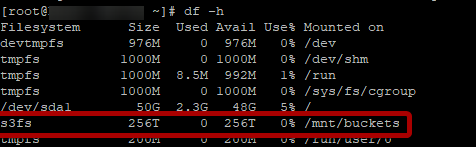
Agora você tem acesso a muito mais armazenamento em US $ 0,03 / GB / mês!
Notas:
Para montar recipientes adicionais a partir do mesmo local do data center:
- Em seguida, execute os passos 4 e 5 novamente usando um nome de contêiner e um ponto de montagem diferente.
Para montar recipientes adicionais de um local diferente de dados:
- Em seguida, execute as etapas 2-5 novamente usando uma nova chave de acesso, chave secreta, ponto final da API, nome do contêiner, ponto de montagem e arquivo de credenciais.
Escrito por Hostwinds Team / Junho 5, 2021
